Danh mục


Đóng góp bởi: Admin / Ngày 10-10-2023
Việc điều chỉnh độ sáng màn hình trên laptop Dell, bao gồm cả việc tăng độ sáng màn hình trên laptop Dell và giảm độ sáng laptop dell là một tính năng quan trọng cho phép người dùng điều chỉnh mức độ sáng của màn hình laptop theo nhu cầu và môi trường sử dụng. Xem hết bài viết này để biết cách tăng độ sáng màn hình máy tính laptop dell.

Điều chỉnh độ sáng màn hình có thể giúp tránh căng thẳng mắt và mệt mỏi. Đặc biệt là trong điều kiện ánh sáng yếu hoặc ánh sáng mặt trời mạnh, việc có độ sáng phù hợp giúp giảm căng thẳng mắt và bảo vệ sức khỏe thị lực.

Việc giảm độ sáng màn hình dell khi không cần thiết giúp tiết kiệm năng lượng và kéo dài thời gian sử dụng pin của laptop. Điều này thật sự cần thiết khi bạn phải sử dụng laptop bằng năng lượng pin trong thời gian dài.
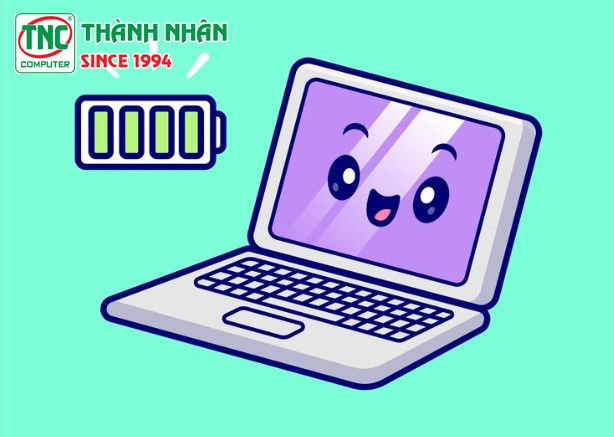
1.3 Hiệu quả làm việc và học tập:
Tùy thuộc vào môi trường sử dụng, điều chỉnh độ sáng màn hình có thể làm cho văn bản và hình ảnh trên màn hình dễ đọc hơn, giúp làm việc và học tập trên máy tính hiệu quả hơn.
Khi xem video hoặc chơi game, việc tăng sáng màn hình laptop dell có thể làm cho hình ảnh rõ ràng hơn và tạo ra trải nghiệm giải trí tốt hơn.
Biết cách tăng giảm độ sáng màn hình laptop dell cho phù hợp với môi trường xung quanh là quan trọng để có trải nghiệm sử dụng thoải mái nhất, bất kể bạn đang ở trong phòng tối hay ngoài trời.
Đa số laptop Dell có phím tắt để điều chỉnh độ sáng màn hình. Thường là một trong các phím Fn cùng với các phím mũi tên trên bàn phím hoặc tổ hợp phím Fn + F5, Fn + F7, Fn + F11 để tăng sáng màn hình dell
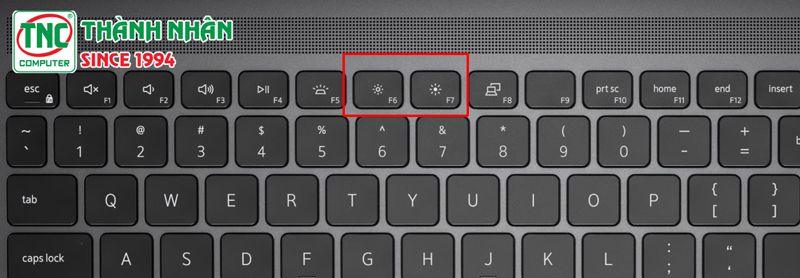
Bấm chuột phải vào màn hình laptop, chọn "Screen resolution"
Dưới "Brightness", bạn có thể điều chỉnh độ sáng bằng cách kéo thanh trượt.
Cách tăng độ sáng laptop dell bằng phím tắt (nếu có):
Sử dụng phím tắt Fn + F5, Fn + F7, Fn + F11 để tăng độ sáng màn hình trên laptop Dell.

Sử dụng cài đặt Windows:
Nhấn tổ hợp phím Win + I, để mở "Settings"
Chọn "System".
Chọn "Display" và kéo thanh trượt dưới mục "Brightness and color" để điều chỉnh độ sáng.
Cách tăng độ sáng máy tính dell bằng cách sử dụng phím tắt (nếu có):
Kiểm tra xem máy tính Dell của bạn có phím tắt để tăng độ sáng không. Thông thường, các phím tắt sẽ bao gồm các phím Fn cùng với các phím mũi tên lên hoặc dưới để điều chỉnh độ sáng. Thử các tổ hợp phím tương ứng để tăng độ sáng.
Sử dụng lệnh trong terminal:
Mở terminal
Sử dụng lệnh xrandr để xem danh sách màn hình có sẵn và tên màn hình của bạn

Sau khi bạn biết tên màn hình (thường là "eDP-1" hoặc tương tự), bạn có thể sử dụng lệnh xrandr để tăng độ sáng. Ví dụ, để tăng độ sáng lên 80%, bạn có thể sử dụng lệnh sau: xrandr --output <tên màn hình> --brightness 0.8 (Thay <tên màn hình> bằng tên màn hình của bạn)

Để khôi phục độ sáng mặc định, bạn có thể sử dụng lệnh: xrandr --output <tên màn hình> --brightness 1.0

3. Cách giảm độ sáng laptop dell
Đa số laptop Dell có phím tắt để điều chỉnh độ sáng màn hình. Thường là một trong các phím Fn cùng với các phím mũi tên trên bàn phím. Thử các tổ hợp phím Fn + mũi tên xuống hoặc Fn + F4, Fn + F6, Fn + F10 để giảm độ sáng.
Bấm chuột phải vào màn hình laptop, chọn "Screen resolution".
Dưới "Brightness", bạn có thể điều chỉnh độ sáng bằng cách kéo thanh trượt về bên trái màn hình máy tính
Thử các tổ hợp phím Fn + mũi tên xuống hoặc Fn + F4, Fn + F6, Fn + F10 để giảm độ sáng màn hình trên laptop Dell.
Nhấn Win + I để mở "Settings"
Chọn "System" .
Chọn "Display" và kéo thanh trượt dưới mục "Brightness and color" để điều chỉnh độ sáng.
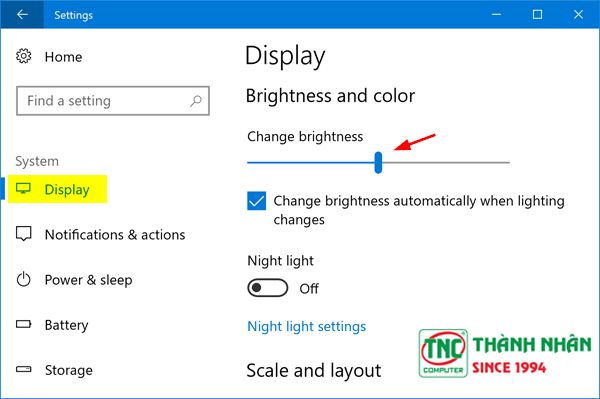
Cách giảm độ sáng màn hình laptop dell bằng phím tắt (nếu có):
Kiểm tra xem laptop Dell của bạn có phím tắt để điều chỉnh độ sáng không. Nếu có, sử dụng tổ hợp phím tắt để giảm độ sáng.
Sử dụng các lệnh trong terminal (đối với Ubuntu hoặc các distro Linux sử dụng GNOME):
Bạn có thể sử dụng các lệnh sau để giảm độ sáng:
Giảm độ sáng: xrandr --output <tên màn hình> --brightness 0.8 (điều chỉnh số 0.8 xuống để giảm độ sáng).

Hãy điều chỉnh độ sáng màn hình sao cho phù hợp với ánh sáng của môi trường. Điều này đặc biệt quan trọng khi bạn sử dụng laptop trong điều kiện ánh sáng mặt trời mạnh hoặc trong môi trường tối.
Khi không cần thiết, hãy giảm độ sáng để tiết kiệm pin và năng lượng máy tính xách tay.
Điều chỉnh độ sáng màn hình để tránh căng thẳng mắt và mệt mỏi. Đặc biệt là vào buổi tối, bạn nên giảm độ sáng để tránh ánh sáng màn hình quá mạnh gây ảnh hưởng đến giấc ngủ.

Một trong những lý do chính khiến bạn không thể tăng giảm độ sáng màn hình laptop dell là lỗi phần cứng, như mạch điều khiển độ sáng, cảm biến ánh sáng, hoặc màn hình laptop. Trong trường hợp này, bạn hãy liên hệ với dịch vụ hỗ trợ kỹ thuật hoặc sửa chữa laptop.
Để điều chỉnh độ sáng màn hình, laptop Dell của bạn cần có driver đồ họa hoạt động đúng cách. Nếu driver đồ họa bị hỏng hoặc cài đặt không đúng, việc tăng/giảm độ sáng có thể gặp sự cố. Hãy cài đặt lại hoặc cập nhật driver đồ họa từ trang web chính thức của Dell.
Có thể có các ứng dụng hoặc phần mềm gây xung đột với tính năng điều chỉnh độ sáng. Thử tắt tất cả các ứng dụng và phần mềm khác và thử lại việc điều chỉnh độ sáng. Nếu sau đó nó hoạt động, hãy tìm hiểu và loại bỏ ứng dụng gây xung đột.
Một số laptop Dell có các thiết lập trong BIOS hoặc cấu hình hệ thống có thể làm hạn chế khả năng điều chỉnh độ sáng. Hãy kiểm tra các thiết lập này và đảm bảo rằng chúng không ngăn cản việc điều chỉnh độ sáng.
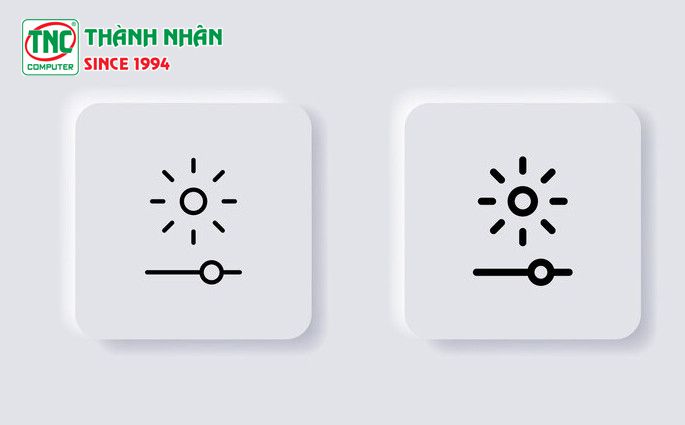
Việc điều chỉnh tăng độ sáng màn hình laptop dell không chỉ cải thiện trải nghiệm sử dụng máy tính mà còn đảm bảo sức khỏe mắt và tiết kiệm năng lượng, giúp bạn sử dụng máy tính một cách hiệu quả. Hãy tăng giảm độ sáng màn hình laptop dell sao cho phù hợp để bảo vệ mắt.
==> Xem thêm: Làm thế nào để tự khắc phục khi Laptop Dell mở không lên màn hình chính?